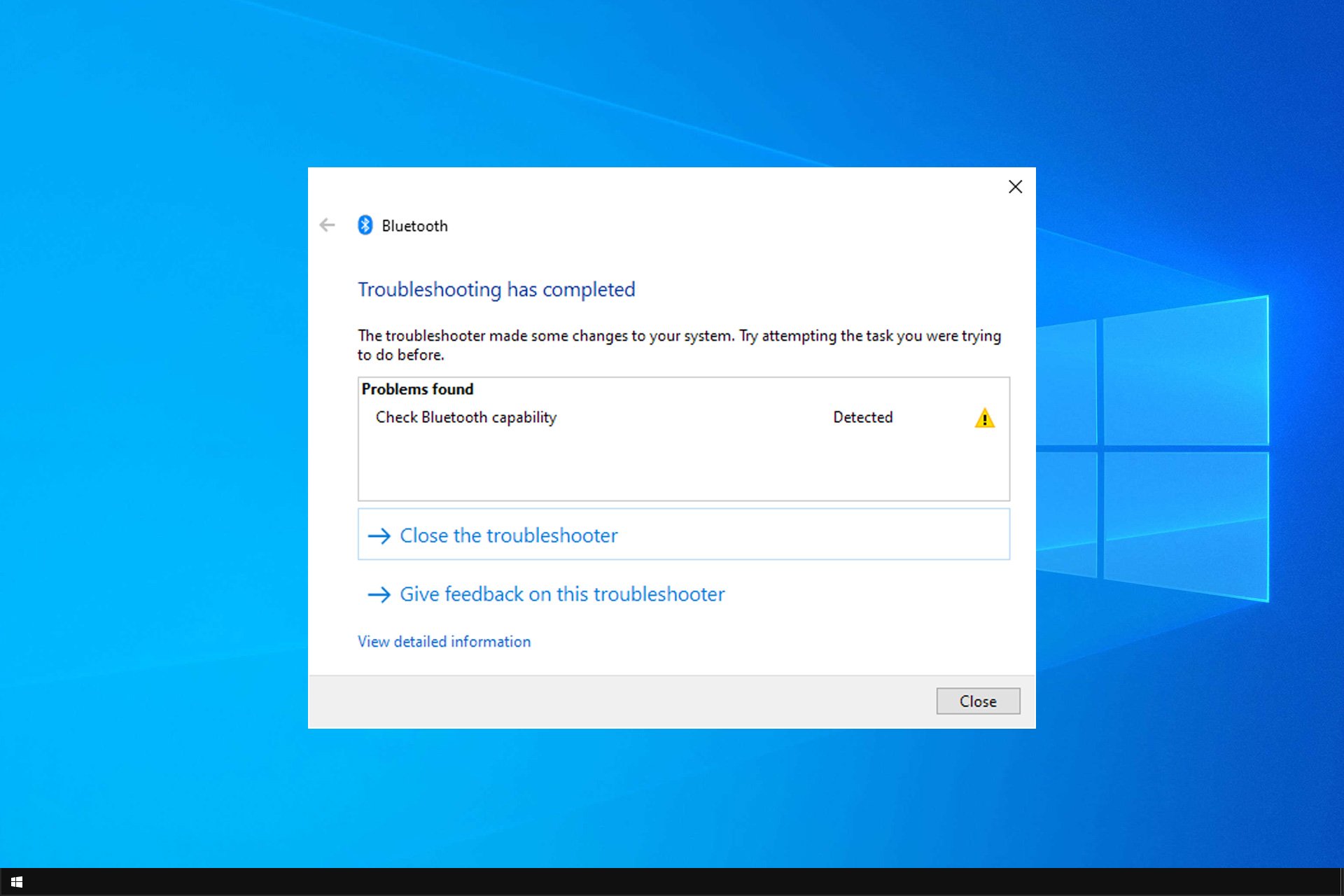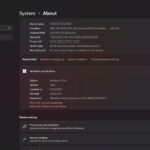- La mayoría de las PC hoy en día vienen con soporte Bluetooth incorporado, también llamado capacidad Bluetooth.
- Puede verificar si su PC tiene Bluetooth usando la aplicación Configuración o con otros métodos.
Bluetooth puede ser bastante útil, pero antes de que pueda usarlo, debe verificar la capacidad de Bluetooth. Si la transferencia de archivos por Bluetooth no funciona, es posible que tenga algunos problemas, por lo que debe verificarlo con estos pasos.
¿Cómo puedo agregar capacidad Bluetooth a mi PC?
Si desea tener Bluetooth en su PC, hay dos métodos que puede usar:
- Use una PC con Bluetooth incorporado – Todas las computadoras portátiles y algunas computadoras de escritorio tienen capacidad Bluetooth. Si va a comprar una PC nueva y necesita Bluetooth, considere comprar una computadora portátil.
- Usar un adaptador Bluetooth – Si tiene una PC de escritorio y necesita la funcionalidad Bluetooth, agregar un adaptador Bluetooth es la forma más rápida de hacerlo.
¿Cómo puedo verificar la capacidad de Bluetooth en mi dispositivo?
1. Usar el Administrador de dispositivos
La forma más fácil de verificar la compatibilidad con Bluetooth es usar el Administrador de dispositivos. Esta aplicación integrada le permite ver y configurar todos los dispositivos y sus controladores en su PC.
1. Primero, presione el botón tecla ganar + X al mismo tiempo en su teclado para abrir la WinX menú.
2. Seleccione Administrador de dispositivos en ese menú para abrir la ventana que se muestra en la toma directamente debajo.
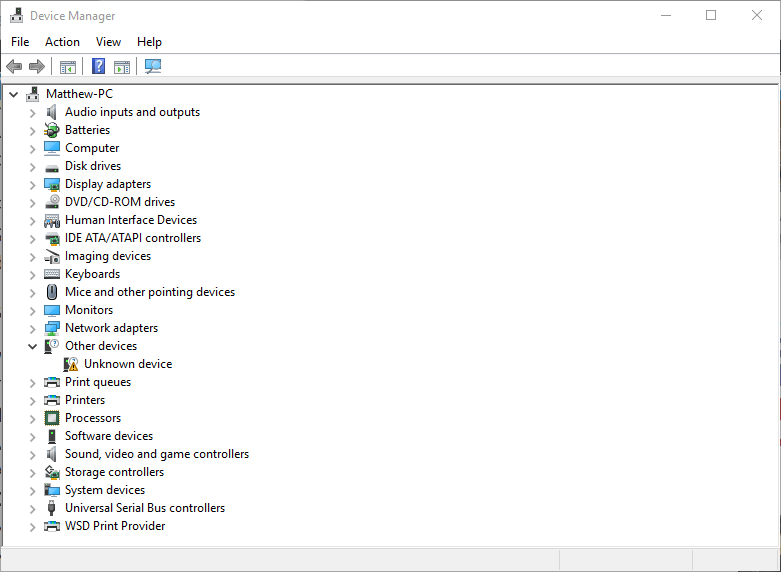
3. Lo que debe buscar en esa ventana es una categoría de Radios Bluetooth. Eso debería aparecer en algún lugar más cerca de la parte superior de la ventana.
4. Si no puede encontrar Radios Bluetooth, haga clic en Adaptadores de red sobre el Administrador de dispositivos ventana. Las radios Bluetooth podrían aparecer allí en su lugar.
5. Si encuentra esa sección, significa que tiene capacidad Bluetooth en su dispositivo.
2. Busque la conexión Bluetooth en Conexiones de red
- Presione la tecla de Windows + S y escriba la red. Ahora seleccione Ver conexiones de red.
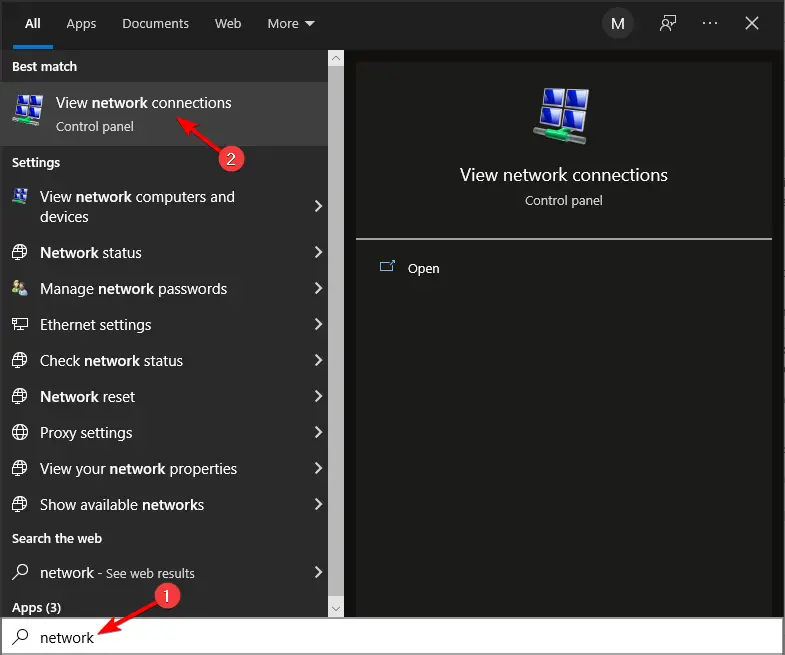
- Busca el adaptador Bluetooth.
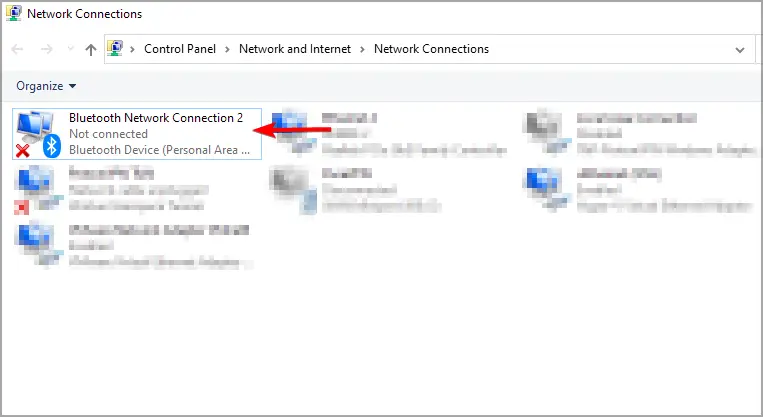
- Si hay un adaptador de red Bluetooth disponible, significa que su PC tiene Bluetooth.
3. Verifique la aplicación Configuración
- Haga clic en el Comenzar botón de menú y seleccione Ajustes.
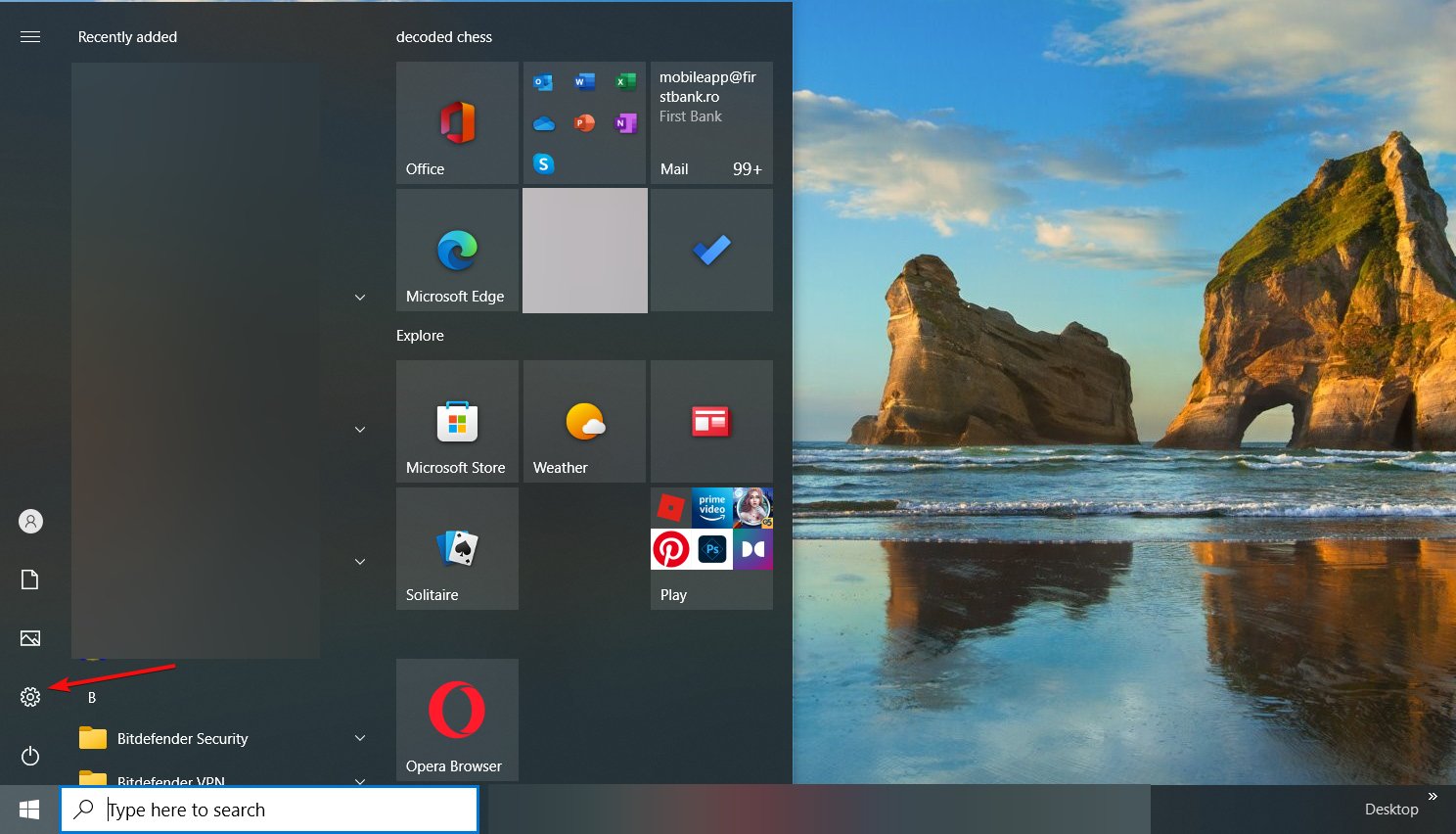
- Hacer clic Dispositivos.
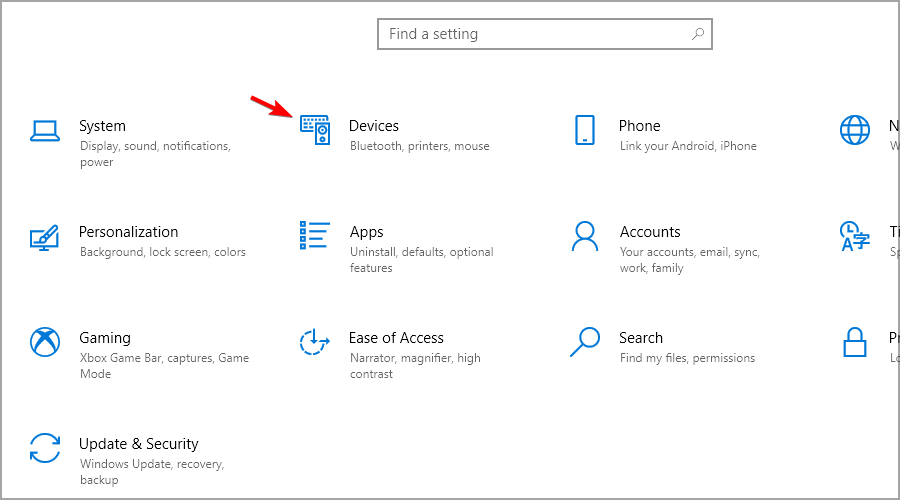
- Si tiene Bluetooth, debería poder activar o desactivar Bluetooth.
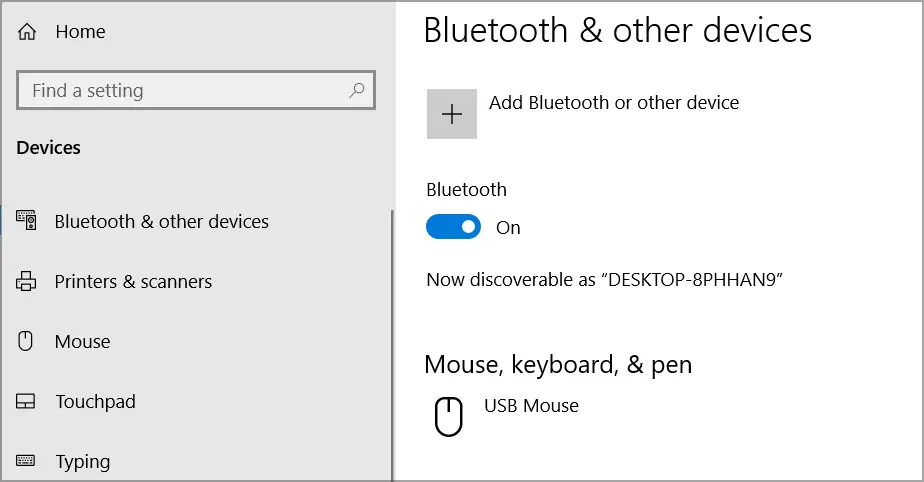
Aquellos que no tienen Bluetooth aún pueden agregarlo a su computadora de escritorio o portátil con un dongle USB Kinivo BTD-400. Puede conectarlo a una ranura USB en su computadora de escritorio o portátil.
¿Cómo puedo verificar la capacidad de Bluetooth en Windows 11?
Windows 10 y 11 comparten muchas similitudes, y verificar la compatibilidad de Bluetooth es casi idéntico en ambos sistemas operativos.
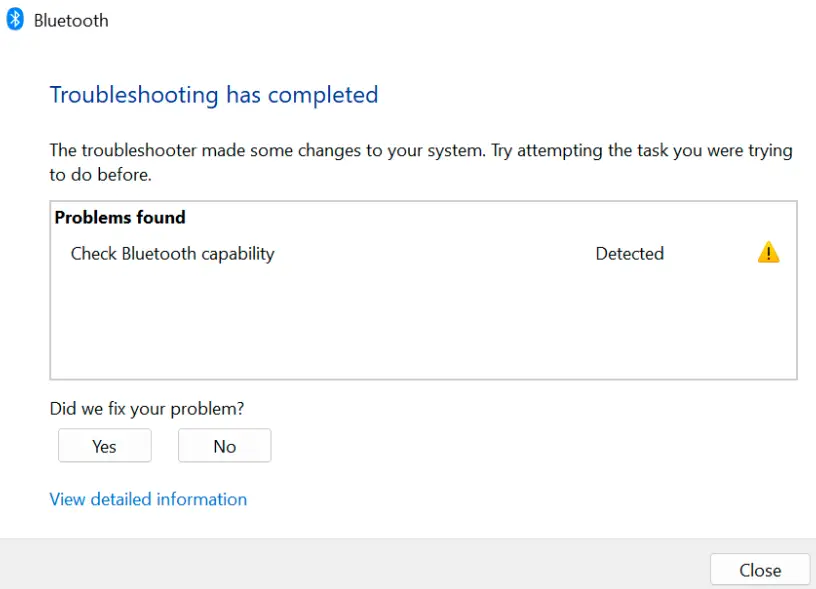
Esto significa que puede seguir los pasos anteriores y usarlos también en Windows 11.
Así es como se verifica la capacidad de Bluetooth en Windows. En caso de que no tenga los controladores necesarios, visite nuestra guía sobre cómo descargar el controlador de Bluetooth.
¿Encontraste útil esta guía? Háganos saber en los comentarios a continuación.